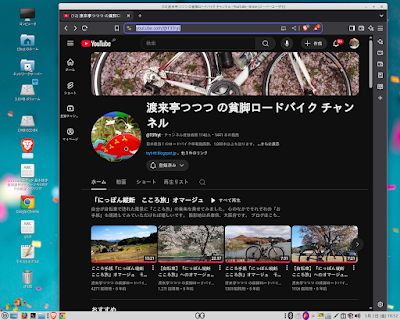波瀾万丈の末購入したクロモリロードバイク、Panasonic POS FRCC34。
購入直後から、あれこれパーツを換えてみたくて仕方がないのですが、
「1,000km ぐらい走ってからにしようよ。せめて 500km」
と我慢しています。
では、現時点でどのぐらい走ったか STRAVA さんにきいてみましょう。
では、現時点でどのぐらい走ったか STRAVA さんにきいてみましょう。
Panasonic FRCC34 … 207.4 km
マジか(笑)
そして、買ってからまだ一切のメンテナンスはしていません。
フレームを購入した自転車屋さんで組み立て&調整をしてもらったままです。
変速がイマイチなので、初日にWレバー台座付近のアジャスタをちょっといじったぐらい。
そろそろ、最低限のメンテナンスをしましょうか。
まず変速の抜本調整。
ちょっとビックリしたのですが、インナーローに入れると、チェーンがフロントディレーラーのスキッドプレートに押し付けられたままになります。
「接触」レベルではなく、強く押し付けられています。
これは、ケーブルの張力が緩んだとかいう状況ではなく、ディレーラーの可動範囲を制限するアジャスタボルトの調整がまったくできていないということです。
幸い、今のところこの自転車ではインナーローを使うような場所には近づいていないので発覚を免れていました。
調整するにあたり、フロントディレーラーの取り付けボルト(チェーンキャッチャー共締め)の取り付け方が間違っていたのを先に直します。
(その順序が正解だと思うので)
おそらく、これが正しいはず。
しかし、そんなことは些細な問題で、そのときに発見した重大な事態
チェーンリングの取り付けボルトがすごくすごく緩んでいます。
今にも抜け落ちそうなぐらい。
これは、納車の際にチェーンリングの取り付け方向が180°間違っていたのを指摘して、直してもらった際に締め忘れたのだと思います。
1本だけではなく、すべてのボルトが緩んでいました。
おそらく、トルク不足等ではなく本締めを忘れたのだと推察します。
点検(確認)しないんですね。
これは現場猫案件。
自転車を買うと、たいてい
「しばらく(1ヶ月ぐらい?)乗ったら点検再調整するので持ってきてください」
と推奨されますよね。
いわゆるワイヤーの初期伸び対応も必要になるので、一般的なアフターサービスです。
こちらのお店でもこのような対応をされていれば発覚前に対処できていたかもしれませんね。
(もっとも、仮にそれでも見落とされたのではないかとの疑念を持つに至っています)
これは…
というようなこともあり、納車前に組立状態のチェックが行われていないことを疑うべき事態と認識しました。
一度バラしてあらゆる部品の取り付け状況を確認点検しないとダメなのではないか! と思いました。
特にボトムブラケットとかヘッド周りとかが不安です。
でも、めんどくさい…。
買った店に持っていって再点検を求めるのが一般消費者の行動なのだと思いますが、それが信用できないから始末が悪い。
異音など、何らかの異常や違和感が発生してから考えることにして、調整がメチャクチャなフロントディレーラーの設定に戻ります。
リヤも大概な感じでしたけど、こちらはディレーラー側のアジャスターを回して調整可能な範囲でした。
稼働幅のアジャストボルトは、内側も外側もヒドイ状態だったので根本治療。
シフトケーブルは「これは張り直すべきか?」と迷うぐらい緩かったですけど、
これもメンドクサイのでWレバー台座のところのアジャスタをいっぱいまで回して調整。
リヤも大概な感じでしたけど、こちらはディレーラー側のアジャスターを回して調整可能な範囲でした。
とりあえず、普通に変速できる自転車ができあがりました。
めでたい。
そして、反省です。
この自転車を購入するにあたり、購入した自転車屋さんに組み立てを依頼する判断をしました。
理由は、
理由1.プロの組付けクオリティを知って、自分の技術の足りない点を確認したい。理由2.自転車屋さん業界の経済に微力ながら貢献したい。
でした。
結果。
理由1.について
おそらく、自分のほうが知識及び技術(安全意識)が高いと思われます。
理由2.について
工賃を支払ったことを後悔しています。
結論
自分で組み立て整備するべきでした。
となりました。
※過去記事「「パナモリ」の細かい話。自転車屋さんとの付き合い方。」の内容と合わせての見解です。
この自転車屋さんの店主の方は、もと競輪選手で実績経験豊富。という経歴だそうです。
競輪でこんな整備をしていたら、選手生命を左右するような事故につながるのではないか?
という感想を持ちました。










 Youtube
Youtube instagram
instagram